Predpogoj:
Pred vadbo te vadnice morate opraviti naslednje naloge:
A. Iz terminala zaženite naslednji ukaz, da ustvarite datoteko SQLite z imenom »shop.db«, ki vsebuje vsebino baze podatkov:
sqlite3 shop.db
B. Zaženite naslednji stavek SQL, da ustvarite tabelo z imenom “items”. Tabela vsebuje tri polja in primarni ključ:
USTVARJANJE TABELA predmete (
id BESEDILO PRIMARNO KLJUČ ,
ime BESEDILO NE NIČ UNIKATNO ,
cena CELO ŠTEVILO NE NIČ ) ;
C. Zaženite naslednji stavek SQL, da vstavite več zapisov v »iteme« V tabelo so vstavljeni trije zapisi:
VSTAVI INTO predmete
VREDNOTE
( 'p-01' , 'pero' , 10 ) ,
( 'p-02' , 'Svinčnik' , petnajst ) ,
( 'p-03' , 'Rular' , 30 ) ;
Različni ukazi SQLite za dostop do zbirke podatkov SQLite
Seznam vseh potrebnih ukazov SQLite lahko dobite tako, da izvedete naslednji ukaz:
.pomoč
Nekateri deli izhoda ukaza ».help« so prikazani tukaj. Uporaba pogosto uporabljenih ukazov SQLite je prikazana v naslednjem delu te vadnice.

1. Preverite pot do glavne baze podatkov
Zaženite naslednji ukaz SQLite, da preverite trenutno ime baze podatkov z informacijami o poti in dovoljenjem za branje in pisanje:
. baze podatkovGlede na izhod je datoteka zbirke podatkov SQLite »shop.db« shranjena v /domov/fahmida pot.
2. Preverite seznam tabel v zbirki podatkov
Zaženite naslednji ukaz SQLite, da preverite seznam tabel trenutne baze podatkov:
. mizeEna tabela z imenom »items« je ustvarjena v datoteki zbirke podatkov »shop.db«, ki je prikazana v izhodu.
3. Prikažite oblikovano strukturo tabele
Ukaz SQLite “.header” se uporablja za omogočanje ali onemogočanje možnosti glave izhoda. Zaženite naslednji ukaz SQLite, da omogočite del glave izhoda:
. glava VKLOPUkaz “.mode” SQLite se uporablja za definiranje videza izhoda. Zaženite naslednji ukaz za prikaz izpisa na podlagi stolpcev:
. način STOLPECZaženite naslednji ukaz za prikaz strukture tabele »items« v obliki tabele:
pragma table_info ( 'predmeti' ) ;Struktura tabele »items« je prikazana v naslednjem izhodu:
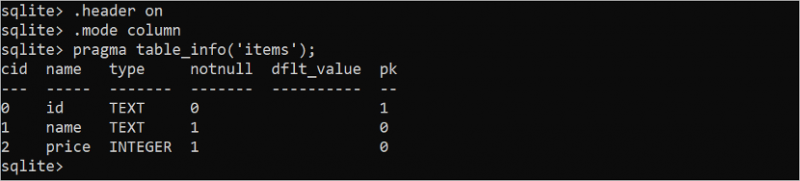
4. Prikažite vsebino tabele v obliki tabele
V prvi del vadnice so vstavljeni trije zapisi. Če način stolpca za izhod še ni nastavljen, zaženite naslednji ukaz SQLite:
. način STOLPECZaženite naslednji ukaz SQL, da pridobite vse zapise iz tabele »items«:
IZBERI * OD predmeti;Po izvedbi ukazov se prikaže naslednji izhod. Z glavo tabele so prikazani trije zapisi tabele »iteme«:

5. Prikažite vsebino tabele z določeno širino
Če za izpis ni nastavljena širina stolpca, je vsaka vrednost stolpca privzeto prikazana s širino 10 znakov. Če je vsebina stolpca predolga, se vrednost skrajša. Ukaz ».width« SQLite se uporablja za nastavitev širine po meri stolpca v izhodu.
Zaženite naslednji ukaz SQLite, da nastavite širino prvega stolpca na 6 znakov, drugega stolpca na 25 znakov in tretjega stolpca na 5 znakov:
. premer 6 25 5Zaženite naslednji ukaz SQLite, da nastavite način izhoda za stolpec:
. način STOLPECZaženite naslednji ukaz SQL, da preberete vse zapise iz tabele »items«:
IZBERI * OD predmeti;Naslednji izhod prikazuje zapise tabele »items« glede na širino, ki je nastavljena z ukazom ».width«.
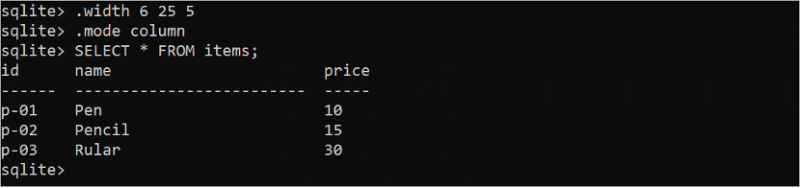
6. Prikažite vsebino tabele v formatu CSV
Vsebino tabele SQLite je mogoče prikazati v formatu CSV z uporabo ukazov “.mode” in “.separator”.
Zaženite naslednji ukaz SQLite, da natisnete izhod v obliki seznama:
. seznam načinovZaženite naslednji ukaz SQLite, da natisnete izhod tako, da stolpce ločite z vejico (,):
. ločilo ', 'Zaženite naslednji ukaz SQL, da preberete vse zapise iz tabele »items«:
IZBERI * OD predmeti;Izhod ukazov je natisnjen v formatu CSV.

7. Zapišite izhod v datoteko
V prejšnjih primerih se izhod ukazov natisne v terminalu. Toda izhod lahko shranite v datoteko z ukazom SQLite ».output«.
Zaženite naslednji ukaz za tiskanje izhoda v datoteko »items_data.txt«:
. izhodni predmeti_podatki . txtZaženite naslednji ukaz SQLite, da natisnete izhod tako, da stolpce ločite z vejico (,):
. ločilo ', 'Zaženite naslednji ukaz SQL, da preberete vse zapise iz tabele »items«:
IZBERI * OD predmeti;Tukaj ni natisnjen noben izhod, ker je izhod ukaza SELECT zapisan v datoteki »items_data.txt«:

Zaženite naslednji ukaz, da preverite vsebino datoteke »items_data.txt«:
cat items_data . txtGlede na izhod datoteka »items_data.txt« vsebuje zapise tabele »items«.

8. Zaprite SQLite
Za izhod iz sqlite3 zaženite naslednji ukaz:
. prenehatiZaključek
Metode odpiranja nove ali obstoječe datoteke SQLite in izvajanja različnih vrst operacij baze podatkov z uporabo ukazov SQLite so prikazane v tej vadnici.